FuzeDrive for AMD Ryzen:快速指南
快速指南
【这玩意是收费的,19刀。】
FuzeDrive for AMD Ryzen 设计上能在AMD Ryzen + 300系列芯片组和Windows 7、Windows 10 64-bit系统运行。和传统SSD缓存解决方案不同,PDF手册中称FuzeDrive利用各种技巧,让用户使用HDD的大容量的同时,提供”SSD级别”的性能体验。
概念上是和隔壁差不多的技术,用128GB及以下的小容量SSD当缓存进行加速 + 已有大容量 HDD启动盘,这时候系统里两个盘会合成一个盘,不需要移动数据。也可以使用更大的SSD,但只会用到最前面的128GB,其余部分作为单独的SSD。
安装前推荐备份启动磁盘和所有重要数据。升级到FuzeDrive时,系统启动盘和/或数据盘会转换为虚拟磁盘,提供加速或者拓展系统存储。备份可以防止转换过程中磁盘可能出错导致的数据丢失。
如果转换的SSD/NVMe驱动盘大于128GB,则需要额外步骤。
安装FuzeDrive前检查:
1.系统满足最低配置:AMD Ryzen,300系芯片组,最低4GB RAM (支持FuzeRAM需要6GB)
2.关闭安全启动
3.没有安装其他SSD缓存或者AMD 软件RAID
4.BIOS SATA磁盘设置为AHCI,不能为RAID
5.启动盘经微软的chkdisk或者其他第三方磁盘工具扫描后无错误
6.1个空SSD/HDD
Windows安装
第一步:下载ENMOTUS FuzeDrive,双击安装
第二步:用Express安装选项,按步骤安装ENMOTUS FuzeDrive软件,驱动和JAVA(如果没有JAVA,安装时要联网下载)
安装前可以选择查看当前磁盘配置情况
第三步:重启完成安装
配置FuzeDrive
运行开始菜单里的FuzeDrive,程序会扫描系统的可见磁盘。
输入授权Key
首次运行时需要输入授权代码,激活需要联网。
用SSD加速当前启动盘
添加一块新的SSD到当前的HDD/SSD
第一步:选择 “Accelerate my BootDrive”.
第二步:用来加速的SSD会自动选中(除非存在多个盘,会让你选)
点击Transform开始转换过程
第三步:提示完成后重启
如果系统是UEFI,重启后会出现如下图标
如果看不见图标,BIOS要设置从两个磁盘的EFI分区启动。Windows启动管理器在BIOS启动选项中不可见。
第四步:重启后打开磁盘管理,确认启动正确
下面是用128GB SSD加速3TB HDD的显示
自上到下为启动盘、原HDD、新加SSD
第五步:拓展C:盘,用上新加SSD的容量
弹出框中如果用到了SSD的全部容量就不需要动设置直接点下一步
然后C:盘就加上了SSD的容量,可以使用了。
FuzeDrive是通过观察磁盘访问最多的部分(包括启动),只有重启/程序已经运行过一遍才能加速。
用HDD拓展已有SSD启动盘容量
如果已有的SSD启动盘容量小于等于128GB,可以直接按下面的步骤来。如果需要拓展的SSD容量大于128GB,就需要第三方的操作系统转移工具,先把系统转移到一块小于等于128GB的SSD,再进行以下步骤;或者把系统放到更大的HDD,移除SSD上的系统,然后按照上面的”加速当前启动盘”来。
第一步:选择““Expand my SSD BootDrive”,会自动选择HDD来拓展空间
第二步:重启系统
第三步:和“加速当前启动盘”一样,用磁盘管理拓展C:盘的容量,把120GB的C盘拓展到了3TB
移除加速
用“Remove Acceleration”可以移除加速,把系统还原到单个HDD(或者更慢的磁盘)单个磁盘驱动器的状态,并清掉SSD上的空间(支持更换SSD)。同时也会移除RAM 缓存。
系统也会重启,所以把数据先保存了。
FuzeRAM功能
RAM缓存选项可以用来添加、移除或更改当前FuzeDrive所使用的RAM缓存。点击Change Settings来添加或移除RAM缓存。
加速数据盘
要加速非启动盘,使用“Accelerate Data Drive”选项。需要1个空SSD,不支持USB驱动器。
创建新的数据FuzeDrive
用2个未使用的磁盘创建新的FuzeDrive,使用“Create New FuzeDrive”选项,然后也和上面步骤一样,用微软的磁盘管理工具进行操作。
创建新的操作系统
最简单方法:先把系统装到已有的SSD/HDD上,就跟正常装系统一样。然后再安装FuzeDrive软件,按照上面给的方法进行转换。
检查FuzeDrive状态
给了个系统托盘
卸载FuzeDrive
可以通过卸载程序在Windows下卸载,不过如果你用FuzeDrive做启动盘,就需要额外操作。
卸载前推荐备份所有数据和整个操作系统,下面的步骤会删除FuzeDrive中所有数据。
第一步a:通过第三方备份工具,用另一块盘备份或转移FuzeDrive上的所有重要数据和系统,强烈推荐用连接到SATA控制器的空HDD或SSD,不要用USB驱动器,后面要用这个盘启动的(除非这个USB驱动器可以转移到SATA口上【比如USB硬盘盒?】)
或者
第一步b:如果是2个盘做FuzeDrive,用“Remove Acceleration”选项移除加速即可,会清掉SSD上FuzeDrive所复制的数据。操作前SSD上要有足够空间放系统。
第二步:用上面任意一种方式转移后的盘启动系统。检查启动盘是否正常工作,FuzeDrive应该不再是启动盘
第三步:运行FuzeDrive程序,选择“Change Settings”→“Delete” 来移除FuzeDrive,这会清空FuzeDrive上的所有数据,供Windows使用。
第四步:卸载FuzeDrive软件。
疑难解答
软件不安装 – 未授权
检察系统硬件是否符合要求。
无法激活
需要联网激活。输入的Key要和购买的/产品自带的一致。
装了RAID无法转换
不支持可启动RAID
系统不休眠
如果系统支持多个存储控制器(用设备管理器或者ENMOTUS安装程序确认),有时候可能没法休眠。如果用了所有SATA设备,确保所有FuzeDrive的盘连在同一个SATA控制器上,比如Win7要连到端口0和1
FuzeDrive说有保留分区,没法转换启动盘
用磁盘管理看C:盘后面是否有保留分区
有的话用工具把C:盘缩小3-4GB,把还原分区移到C:盘和保留分区中间的空间,再进行操作。
180GB或者更大容量的SSD没法拓展
看上面的步骤,要先把SSD上的操作系统转移到别的盘。
支持的组合方式(转换前)
尾注:
1.如果已有SSD并安装了操作系统,要添加一块HDD;或者已有NVMe SSD并安装了操作系统,要添加一块SSD/HDD,AMD Ryzen所使用的基本版FuzeDrive限制到了128GB,可能没法直接转换,先把系统分区缩小到120GB以下(包含保留分区)。如果还不行,推荐把原SSD/NVMe SSD的系统克隆到新加的HDD(或者速度更慢的盘),用HDD启动,再用原来的SSD当做加速盘操作。
2.正确休眠需要两个盘挂在同一个SATA控制器。NVMe+HDD的组合可能只在为现有HDD启动盘增加NVMe时才能工作。
MOEPC.NET机翻翻译,转载请保留出处。
via:https://www.enmotus.com/hubfs/PDFs/User%20Guides/FuzeDrive%20for%20AMD%20Quick%20Start%20Guide%20v1.0.pdf?t=1515542683948
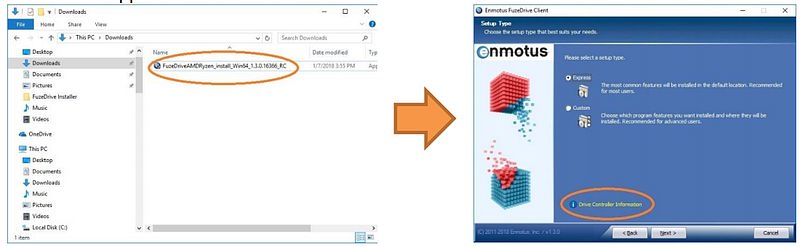
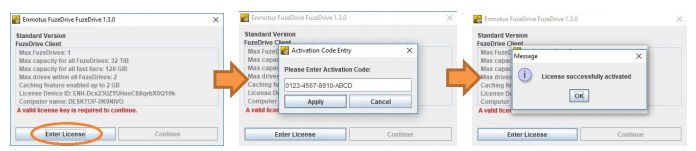
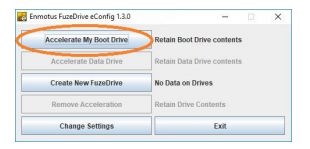

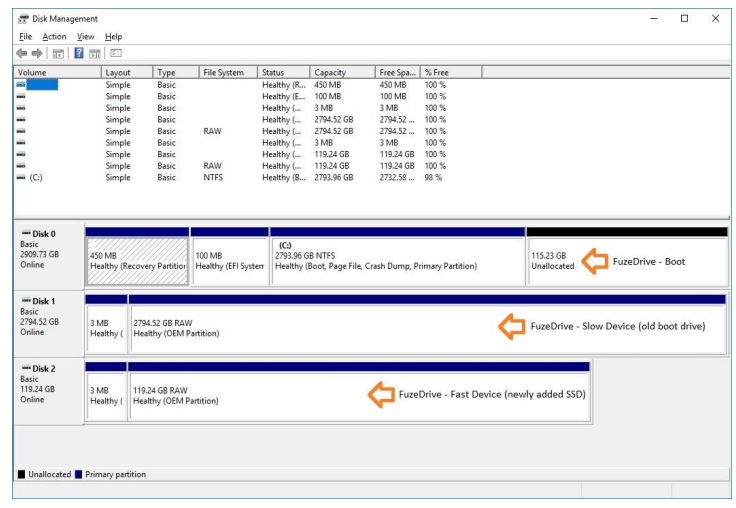
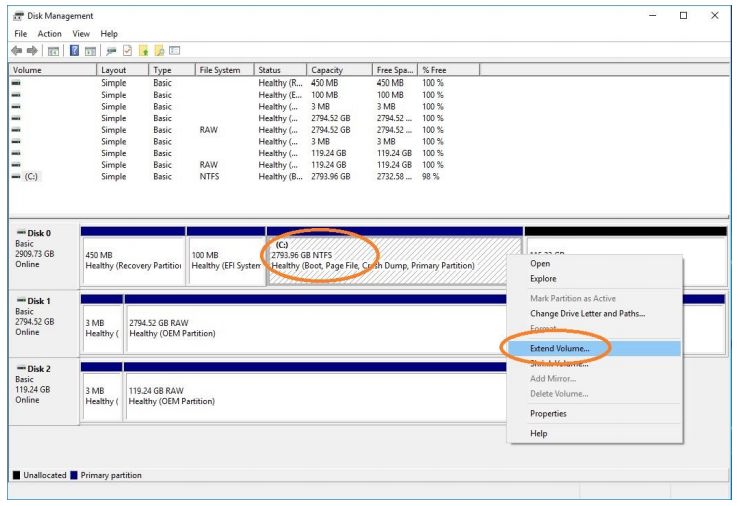
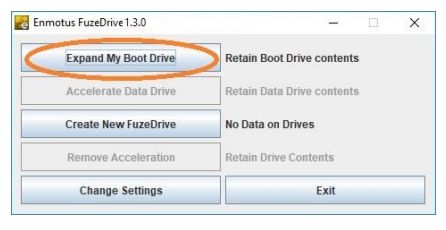
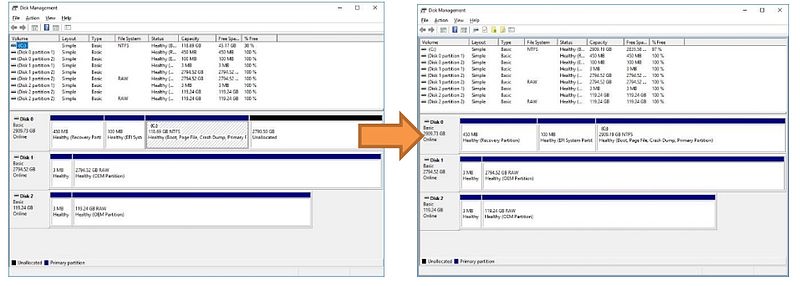
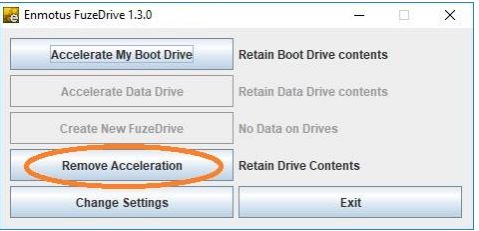
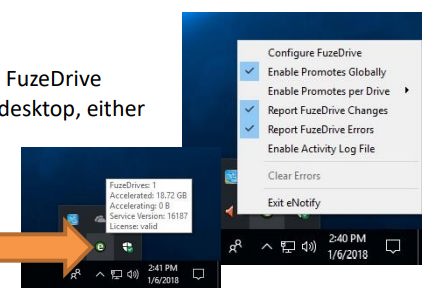

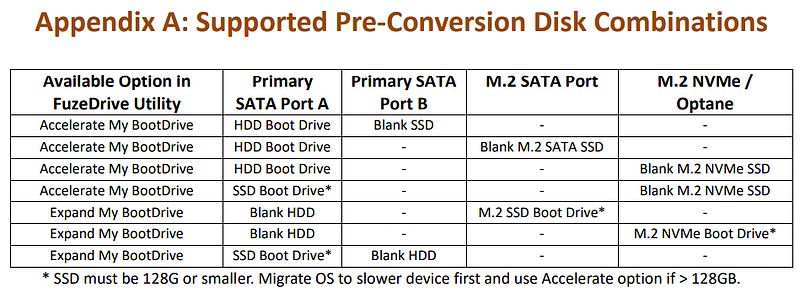


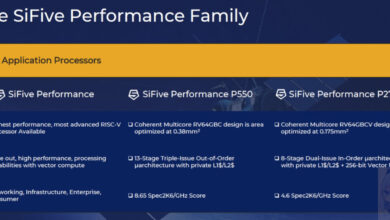

看起来原理和隔壁苹果的Fusion Drive很像。跟Outel的Optane不同, Optane是传统的缓存,一部分用于缓存HDD上常用的块,另一部分作为HDD的写入缓存。苹果的FusionDrive也是用Core Storage将SSD和HDD捆绑成一个盘,系统和常用的部分放在SSD,不怎么常用的东西放HDD上,而用户看到的就是一个Macintosh HD分区。使用Fusion Drive的情况下,128G加速1T硬盘就相当于1T+128G的容量;解压和导入文件时,文件暂存在SSD上,系统后台会慢慢把文件移到HDD上,用户无需干预。 这种技术还是太复杂了。目前我还是用Express Cache(联想已经为一些型号的ThinkPad用户买单了),原理和PrimoCache类似,只是自定义空间很小,而且只能最高用32G的缓存。SSD上装完系统留出32G未分配空间,然后安装Express Cache,用32G的空间加速HDD。
太复杂了,同样的价钱还不如买个primocache简单好用
Fuze还行,咚人质什么的又在做吗?
@Yvvvvuyi:大概是有这个的话,可以更快咚人质了
看介绍心动了,有没有试过的老铁?兼容性好么
@aqzswx:主要是收费
强行续命HDD
@漫雨:HDD不会淘汰的,因为ssd造价问题,hdd只会比他便宜而且稳定性方面也是hdd优势。
非常感谢 站长大人(=^▽^=)